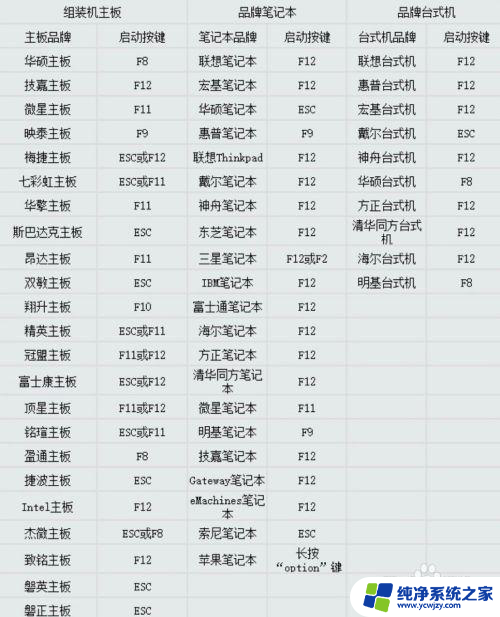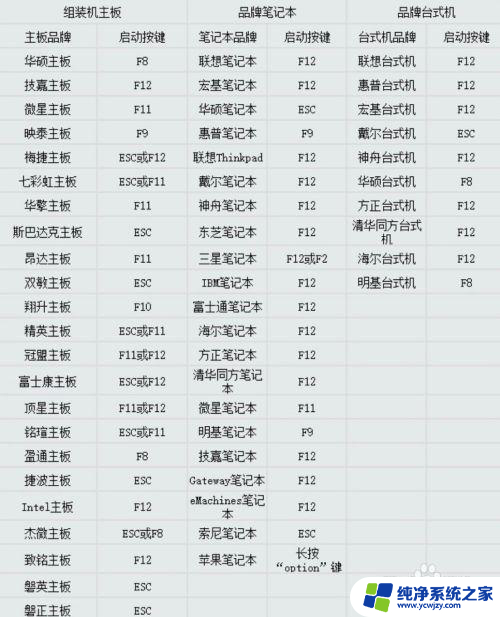win10设置启动盘顺序 win10怎样设置硬盘为第一启动项
更新时间:2023-09-13 11:55:15作者:xiaoliu
win10设置启动盘顺序,如何设置计算机的启动盘顺序是许多人在安装新操作系统或更改启动设备时面临的问题,特别是在使用Windows 10操作系统时,许多用户想知道如何将硬盘设置为第一启动项。通过设置硬盘为首选启动设备,我们可以确保计算机能够直接从硬盘启动,从而提高系统的启动速度和效率。本文将介绍如何在Windows 10中设置硬盘为第一启动项,并提供一些实用的技巧和建议。
具体方法:
1.第一步,启动电源。按照各个电脑品牌快捷键,例如F2或者F12进入BIOS模式(注意及时摁键,否则稍纵即逝)。

2.第二步,在BIOS界面通过键盘方向键进入Boot界面。将想设置的硬盘通过F5,F6调至最上面,即设置为第一启动项。

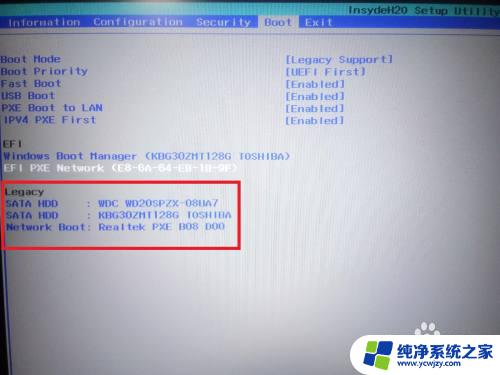

3.第三步,摁下F10。点击“yes”,会保存更改并退出BIOS,并通过第一启动项进行启动了。
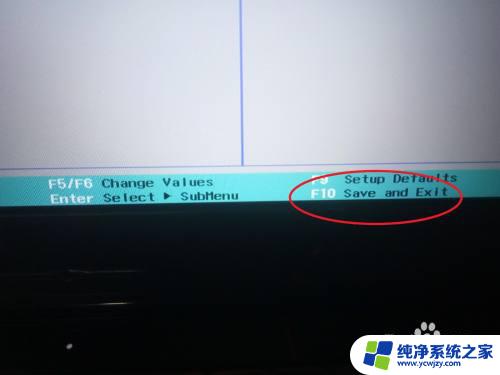

以上就是如何设置Win10启动盘顺序的全部内容,如果出现这种现象,你可以根据这个方法来解决,希望对你有所帮助。